Como fazer vídeos do YouTube fazer um loop contínuo
Você já precisou fazer um loop repetidamente em um vídeo do YouTube? Talvez você esteja tocando um videoclipe em seu laptop, que está conectado a alguns alto-falantes e você precisa da mesma música para repetir uma e outra vez? Ou talvez você só quer assistir o mesmo clipe de algo ridículo acontecendo uma e outra vez!
Qualquer que seja o caso, há algumas maneiras de fazer vídeos no YouTube. Felizmente, o YouTube atualizou o player de vídeo para o HTML 5, de modo que, na maioria dos navegadores, basta clicar com o botão direito do mouse no vídeo para fazer o loop!
Neste artigo, mencionarei todas as maneiras diferentes de fazer um loop de um vídeo do YouTube no seu navegador. Se você estiver tentando fazer isso em um telefone, não funcionará realmente no aplicativo do YouTube. Eu tentei e a única maneira é tocar no botão de repetição quando o vídeo terminar. Se você precisar reproduzir um vídeo em seu telefone, use o navegador da Web e use um dos métodos da Web mencionados abaixo (InfiniteLooper).
Método 1 - Clique com o botão direito
Se você está usando um navegador moderno e o vídeo que está assistindo não é um dos poucos que não jogam usando HTML5, basta clicar com o botão direito do mouse no vídeo e clicar em Loop .

Como você pode ver, este é um menu específico para o YouTube. Se isso não funcionar, pode ser por causa do vídeo, do navegador da Web ou do sistema operacional que você está executando. Se você estiver usando o Google Chrome, tente outro truque com o botão direito do mouse.
Vá em frente e pressione e mantenha pressionada a tecla SHIFT no teclado e clique com o botão direito do mouse no vídeo. Enquanto ainda mantém pressionada a tecla SHIFT, clique com o botão direito novamente. Desta vez você deve pegar outro menu que pareça um pouco diferente, mas também tem uma opção de loop.
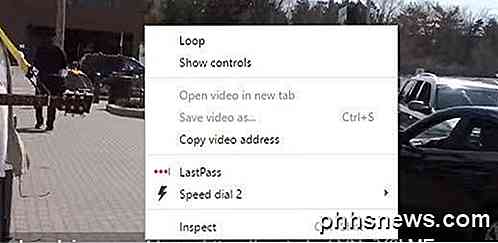
Como você pode ver, esse menu é específico para o Google Chrome. Infelizmente, esse pequeno truque só funciona no Google Chrome, provavelmente porque o Google é dono do YouTube.
Método 2 - Editar URL
Outra forma semi-simples de obter um vídeo em loop é usar um URL específico. Por exemplo, digamos que o vídeo que você está assistindo é o seguinte:
https://www.youtube.com/watch?v= DBNYwxDZ_pA
A parte importante é no final destacada em negrito. Agora copie a última parte imediatamente após o v = e cole-a no seguinte URL em ambos os locais:
https://www.youtube.com/v/ DBNYwxDZ_pA ? playlist = DBNYwxDZ_pA & autoplay = 1 & loop = 1
Basicamente, isso cria uma lista de reprodução para você com apenas um vídeo e permite que você faça um loop repetidamente.
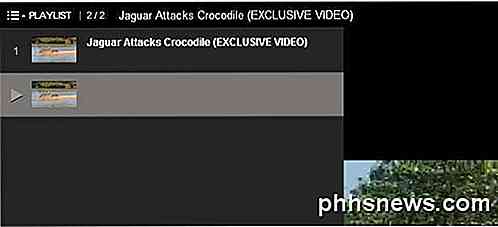
Método 3 - Criar lista de reprodução manualmente
Além de usar o método de URL acima, você pode criar manualmente uma lista de reprodução com um vídeo e repeti-lo várias vezes. Para fazer isso, você precisa estar conectado ao YouTube. O método 2 funciona sem ter que fazer login no YouTube.
Quando você estiver assistindo ao vídeo que deseja fazer um loop, clique no link Adicionar a, logo abaixo do vídeo.
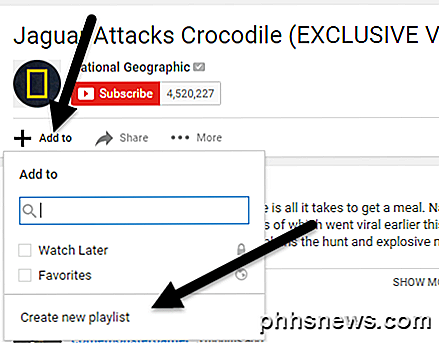
Clique em Criar nova lista de reprodução e, em seguida, nomeie sua lista de reprodução. Depois de criar a lista de reprodução, você precisará clicar no ícone do pequeno hambúrguer no canto superior esquerdo e clicar na nova lista de reprodução que acabou de criar em Biblioteca . No meu caso, chamei de Watch .
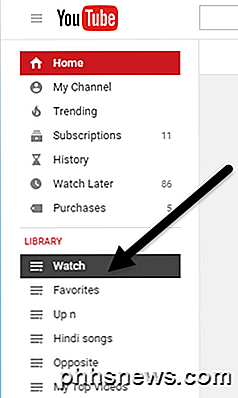
Deve haver apenas um vídeo listado na lista de reprodução. Agora clique no botão Reproduzir tudo e ele reproduzirá esse vídeo continuamente.
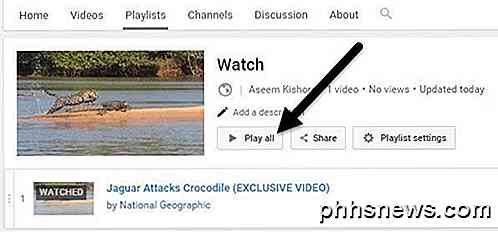
Método 4 - Site
O método quatro envolve o uso de sites que só existem para vídeos do YouTube em loop. É bem ridículo, mas acho que há alguma demanda por isso! Você tem que usar um método como este, se você está tentando fazer um loop de vídeos em seu smartphone ou tablet. Por algum motivo, os aplicativos nesses dispositivos não têm uma opção para loop.
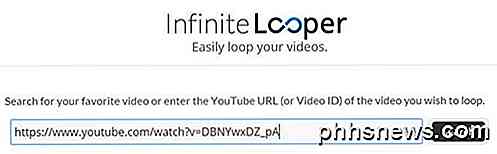
O InfiniteLooper é um desses sites em loop. Basta copiar e colar o URL do YouTube e clicar em Pesquisar . Isso carregará o vídeo do YouTube e permitirá que você faça um loop indefinidamente ou até mesmo faça um loop em uma parte específica do vídeo, se desejar.
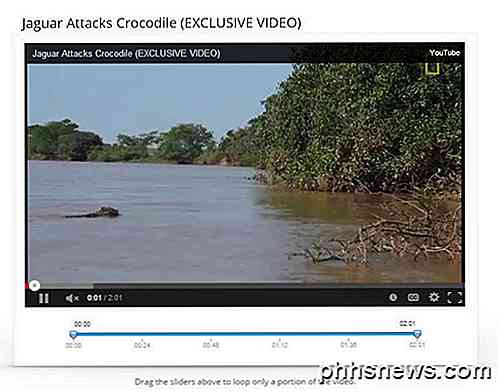
Método 5 - Extensão
A última maneira de fazer o loop de vídeos do YouTube, se você quiser uma solução simples e o primeiro método não está funcionando para você é instalar uma extensão. Para o Chrome, existe o Looper para o YouTube.
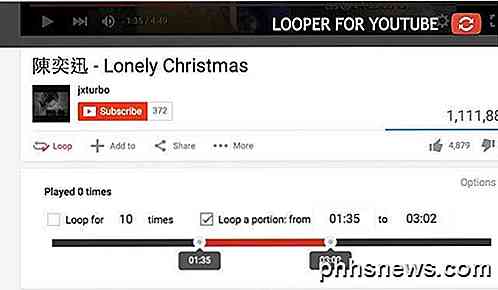
Depois de instalar a extensão, você verá uma nova opção de Loop abaixo do vídeo. Clique nele e você pode escolher quantas vezes fazer um loop no vídeo e também se você quiser fazer o loop de apenas uma parte do vídeo. Para o Firefox, você pode usar o YouTube Video Replay.
Com sorte, esses métodos permitirão que você faça o loop de seu vídeo (provavelmente música) quantas vezes quiser! Se você tiver alguma dúvida, fique à vontade para comentar. Apreciar!

Como ocultar aplicativos internos do iOS no iOS 9 e versões anteriores
Uma das coisas mais irritantes sobre o iPhone e o iPad é a incapacidade de ocultar aplicativos internos, como Dicas, Ações , e notícias. O iOS 10 finalmente corrigiu esse aborrecimento, mas se você estiver preso no iOS 9 ou anterior, ainda terá algumas outras soluções alternativas. RELACIONADAS: Como remover os aplicativos internos da Apple da tela inicial do iOS Se você tiver um dispositivo relativamente recente e a atualização de software mais recente (iOS 10), poderá usar o método integrado para ocultar esses aplicativos.

Como limpar seu histórico de navegação no Google Chrome para iOS
Assim como em seu computador, os navegadores em seus dispositivos móveis salvam seu histórico de navegação para facilitar o retorno aos sites que você sido para antes. Isso também significa que qualquer pessoa que tenha acesso ao seu dispositivo também pode vasculhar seu histórico de navegação, por isso, provavelmente é de seu interesse limpá-lo de vez em quando.



